一个网线口怎么接两台电脑 网线直连两台电脑快速传输文件步骤
更新时间:2024-03-16 11:40:10作者:yang
当我们需要在两台电脑之间快速传输文件时,可以通过直连网线口来实现,只需要一个网线和两台电脑,就可以简单地完成文件传输的步骤。接下来我们将介绍如何使用网线直连两台电脑,让文件传输变得更加便捷和高效。
具体步骤:
1.用一根网线,连接第一台电脑,如果电脑没有网口,需要配上网口转换器。
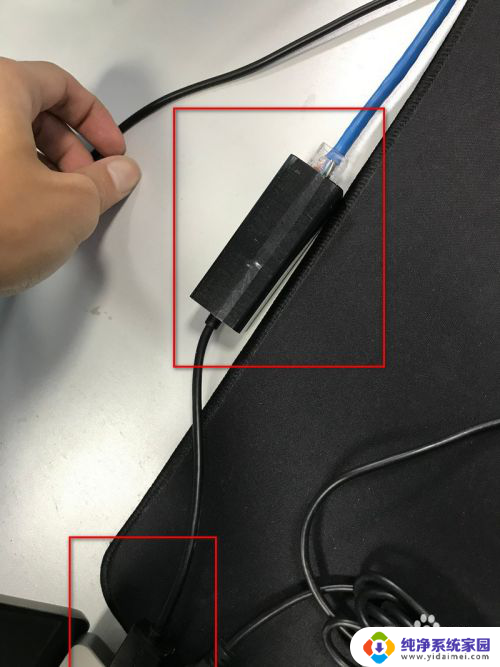
2.相同的方法,网线的另一头,连接第二台电脑。

3.然后打开第一台电脑,依次进入【控制面板】。【网络和Internet】,【网络连接】,修改IPV4地址,设置ip地址等,如图。
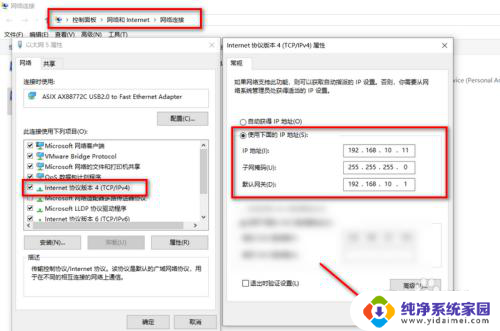
4.用相同的方法,设置第二台电脑。除了ip地址不一样外(建议相同网段,挨着即可),其余的子网掩码和默认网关都需要保持一样。
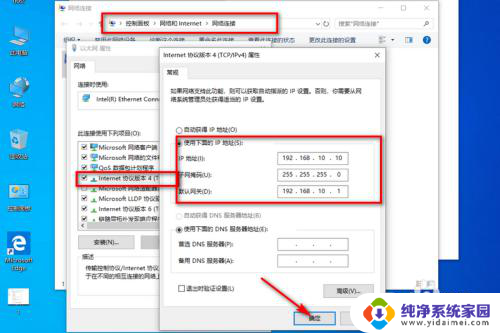
5.然后将需要导入文件的电脑某个文件夹,鼠标右击,选择【属性】,然后选择【共享】标签,点击【共享】按钮,进行共享。
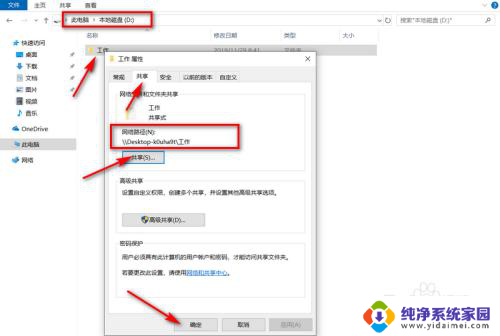
6.最后,在另一台电脑上。通过在文件地址栏里输入刚才共享文件的电脑的ip地址,即可访问,如需登录,只需输入账户和密码即可。这样,就能不使用U盘,不使用QQ或微信等,就能快速方便的传输文件了。是不是很方便?
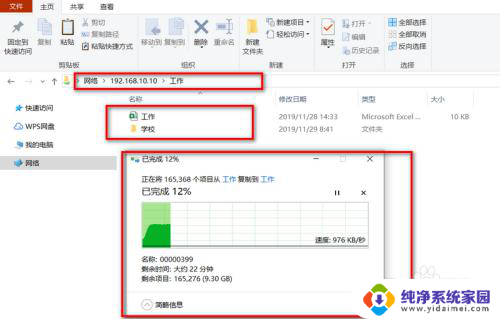
以上就是一个网线口怎么接两台电脑的全部内容,碰到同样情况的朋友们赶紧参照小编的方法来处理吧,希望能够对大家有所帮助。
- 上一篇: 耳机录屏可以录到声音吗 戴耳机录屏手机声音
- 下一篇: canon打印机怎么使用 佳能打印机如何设置
一个网线口怎么接两台电脑 网线直连两台电脑快速传输文件步骤相关教程
- 两台笔记本电脑用网线连接 通过网线直连两台电脑快速传输文件
- 怎么连接两个电脑屏幕 通过网线直接连接两台电脑
- 电脑台式机怎么连接网络 台式电脑无线网连接步骤
- 台式电脑能直接连无线网吗 台式电脑如何连接无线wifi网络
- 如何两台电脑互传文件 两台电脑之间如何通过网络传输文件
- 2台笔记本如何连接传输文件 两台笔记本电脑之间如何通过局域网互传文件
- 两个电脑怎么传文件 两台电脑如何共享文件和文件夹
- 台式电脑网络插口连接方法 台式电脑网线插头接口类型
- 一台主机显示两个显示器 电脑连接两个显示器的步骤
- 电脑怎么传送文件到另一台电脑 一台电脑的文件快速传输到另一台电脑的方法
- 笔记本开机按f1才能开机 电脑每次启动都要按F1怎么解决
- 电脑打印机怎么设置默认打印机 怎么在电脑上设置默认打印机
- windows取消pin登录 如何关闭Windows 10开机PIN码
- 刚刚删除的应用怎么恢复 安卓手机卸载应用后怎么恢复
- word用户名怎么改 Word用户名怎么改
- 电脑宽带错误651是怎么回事 宽带连接出现651错误怎么办